Edge怎么设置一打开就是新标签页?方法很简单,我们进入Edge浏览器的设置页面,然后打开“开始、主页和新建标签页”选项,接着在该选项页面中将“Microsoft Edge启动时”的设置更改为“打开新标签页”即可,下面就来看看具体的操作方法吧。
具体操作如下:
1、我们先点击打开Edge浏览器,然后在浏览器页面的右上角点击打开“...”图标。

2、打开“...”图标之后,我们在下拉列表中找到“设置”选项,点击打开该选项。
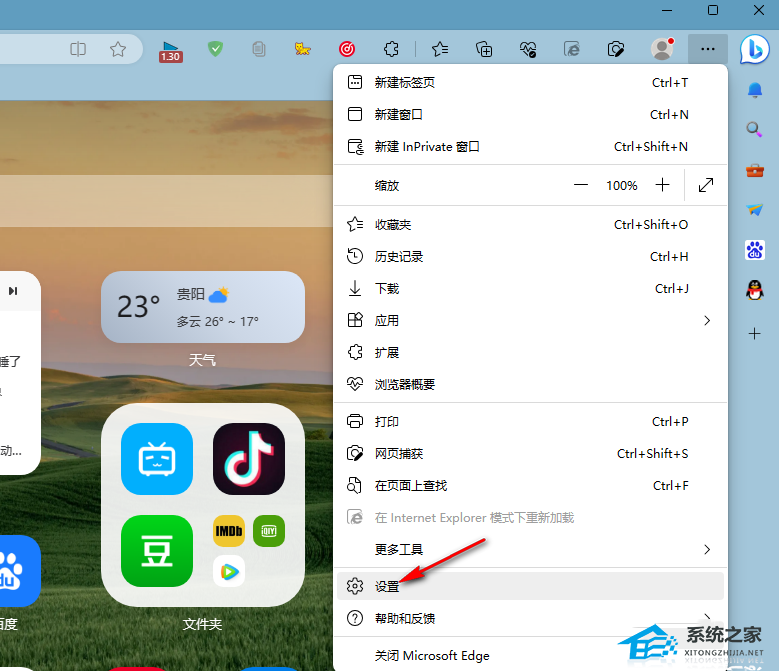
3、进入Edge浏览器的设置页面之后,我们在该页面的左侧列表中点击打开“开始、主页和新建标签页”选项。
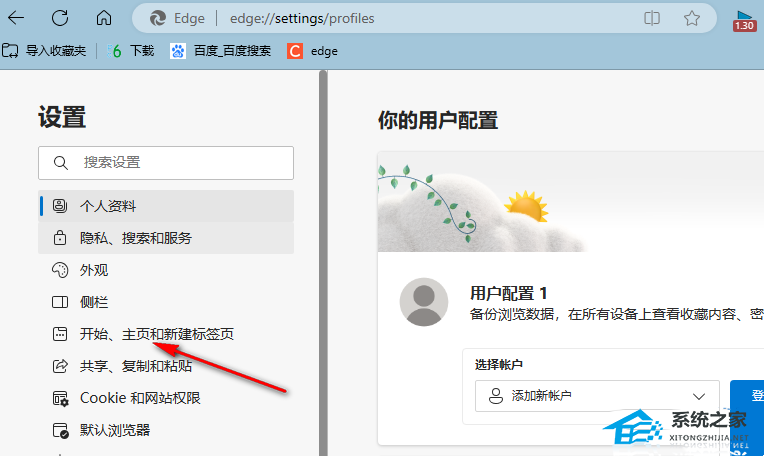
4、“开始、主页和新建标签页”的右侧页面中我们找到“Microsoft Edge启动时”选项。

5、在“Microsoft Edge启动时”下,我们点击选择“打开新标签页”选项即可。
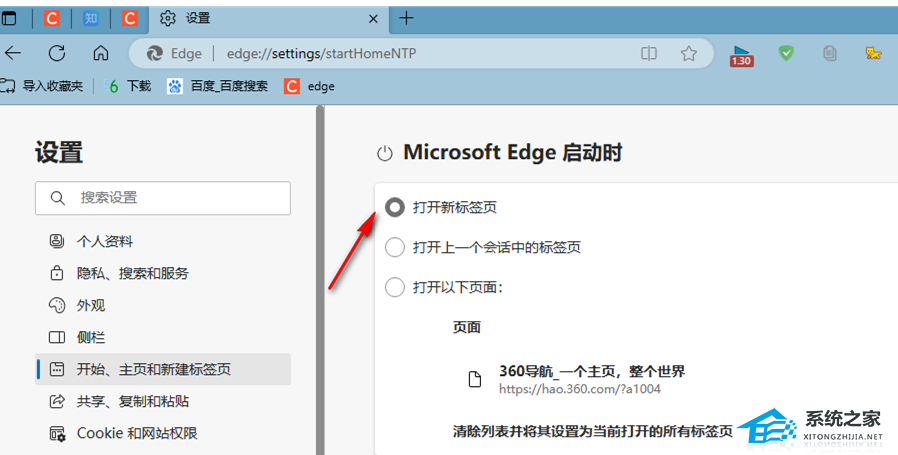
以上就是系统之家小编为你带来的关于“Edge怎么设置一打开就是新标签页?一招轻松搞定!”的全部内容了,希望可以解决你的问题,感谢您的阅读,更多精彩内容请关注系统之家官网。